Практика > Операционные системы
Софт на DVD
Linux вместо Windows 10
Корпорация Microsoft принуждает пользователей перейти на «десятку» довольно сомнительными методами. Вас это раздражает? Тогда попробуйте Ubuntu в качестве равнозначной альтернативы.
В мае Microsoft отпраздновала 300-миллионную установку Windows 10. Однако празднику не хватало размаха. Изначально концерн заявил цель в миллиард установок — не ограничивая себя, впрочем, никакими временными рамками. Очевидно, что Редмонд разочарован промежуточными результа тами и собирается в корне поменять ситуацию. Компания пытается заставить пользователей Windows 7 и 8 перейти на новую систему весьма раздражающими методами. Неважно, как вы относитесь к понятию «принудительное обновление», ясно одно: если не проявлять бдительность, то Windows 10 быстро, буквально за ночь, проникнет на ваш компьютер вместе со следующим пакетом обновлений. Поскольку для всех пользователей «семерки» с февраля 2016 года Windows 10 считается рекомендованным обновлением, оно загружается автоматически. Впрочем, установку пользователь должен подтвердить сам, но и здесь Microsoft рассчитывает на то, что многие не читают указания внимательно.
В редакцию CHIP все чаще поступают сообщения от читателей, которые не собирались ставить «десятку», но внезапно после перезагрузки обнаружили на компьютере новую систему. Кроме того, пользователи жалуются на протоколирование поведения, практически неутолимую жажду личных сведений, постоянный запрос учетной записи Microsoft, автоматическую привязку к облачному хранилищу и многое другое. В Windows 10 корпорация внедрила в операционную систему ряд облачных функций. Если вы не желаете это терпеть и хотите сохранить контроль над собственным компьютером и своей информацией, присмотритесь к Linux. Мы расскажем, как без труда перейти на новую ОС Ubuntu 16.04, которая на сегодняшний день кажется нам самой удобной для пользователя.
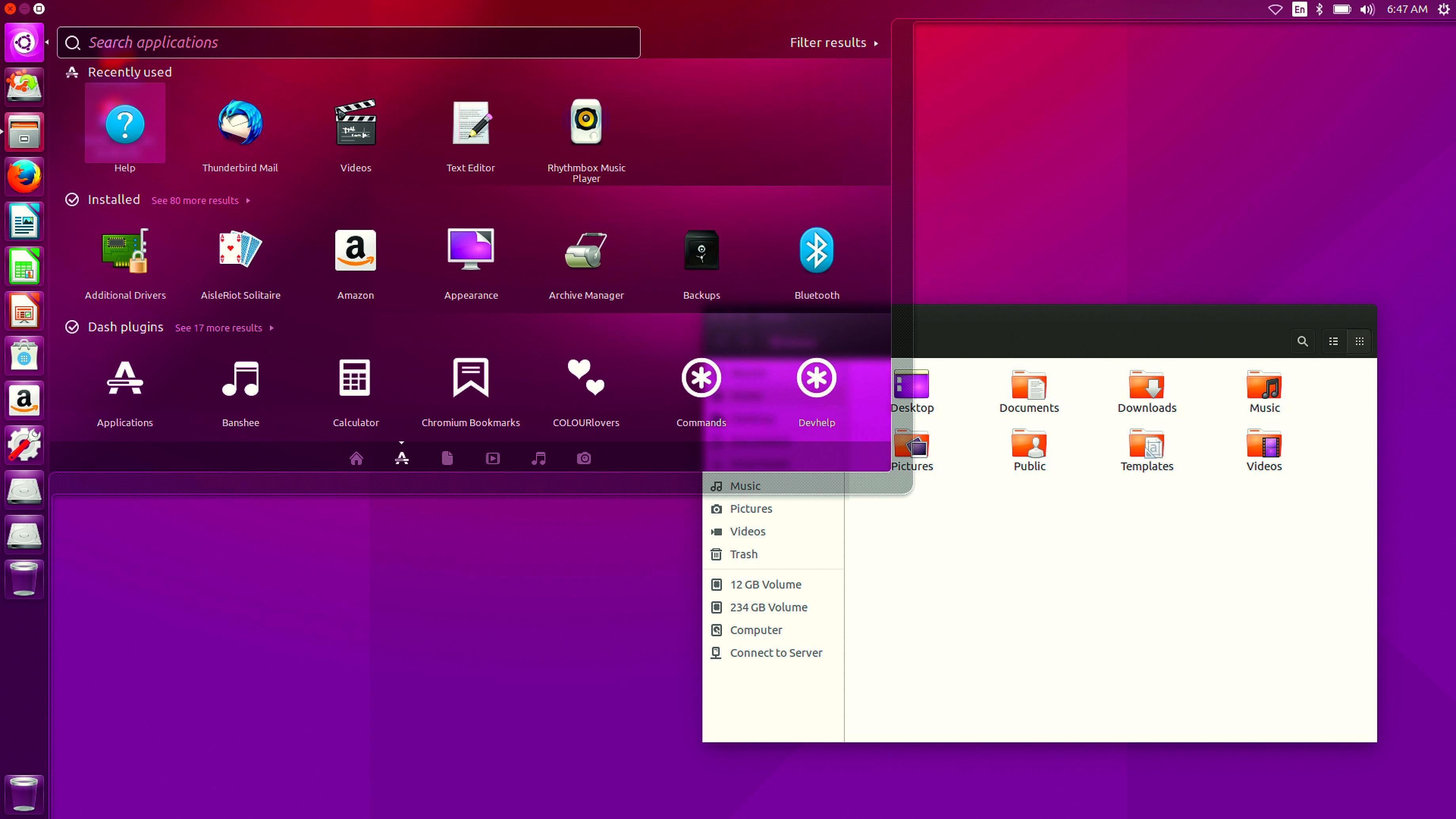
Безопасное знакомство с Linux
Мы исходим из ситуации, когда на компьютере пользователя установлена Windows. И сразу же совет: сохраните эту систему, хотя бы на первое время. Linux и, прежде всего, представленная в данной статье Ubuntu, конечно, ориентированы на пользователя, однако в некоторых случаях разительно отличаются от Windows. Сначала необходимо убедиться, что вы и ваше оборудование справитесь с этой системой. Именно тут проявляется первое крупное достоинство Ubuntu: вы можете абсолютно спокойно попробовать новую систему, не вредя уже установленной Windows.
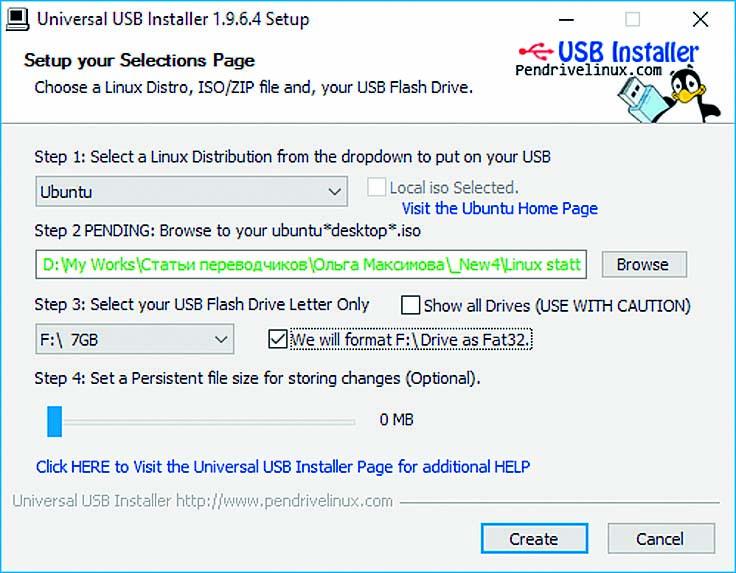
Утилита Universal USB Installer, работающая в среде Windows, записывает образ Ubuntu на USB-накопитель.
Linux на USB-накопителе
Систему можно бесплатно скачать с сайта разработчика — ubuntu.com/download/desktop. Дистрибутив также записан на CHIP DVD. Внимание! Доступна как 32-, так и 64-разрядная версия. Если у вас 4 Гбайт оперативной памяти и больше — выберите 64-битный вариант. Так или иначе, эта версия более современная, поскольку она поддерживает даже актуальную прошивку UEFI, что станет преимуществом, если необходимо установить Ubuntu параллельно существующей Windows.
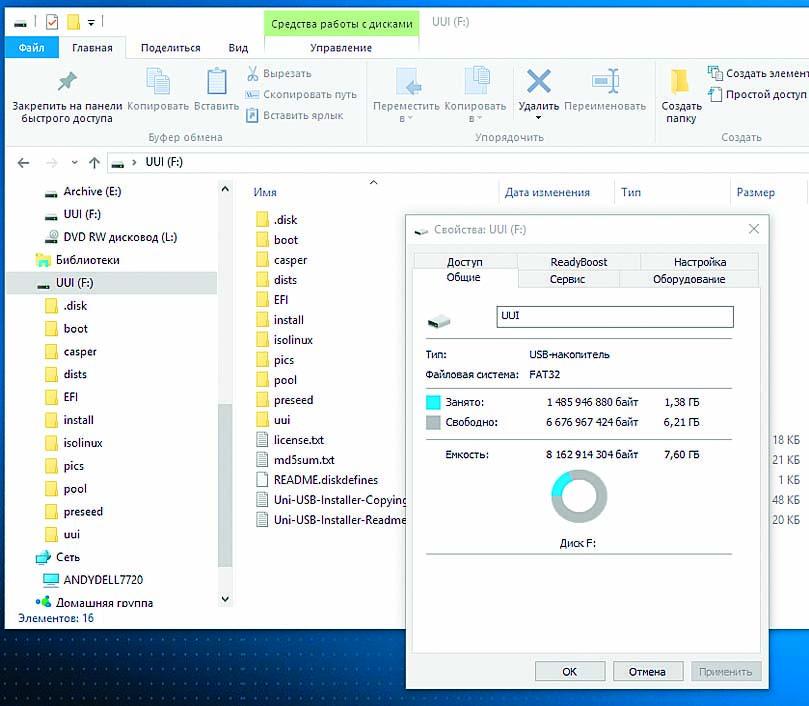
Ubuntu скачается на компьютер в виде файла в формате ISO, после чего его можно записать на USB-накопитель с помощью бесплатной программы — например, Universal USB Installer (goo.gl/dXQ9yw). Объем флешки должен составлять не менее 2 Гбайт. Настройте Universal USB Installer следующим образом: для «Step 1» выберите «Ubuntu», для «Step 2» через кнопку «Browse» перейдите к файлу ISO с Ubuntu, который необходимо записать на USB-накопитель, выберите его и нажмите «Открыть». Для «Step 3» необходимо выбрать из выпадающего меню USB-накопитель. Нажатие на «Create» запускает процесс записи. Учтите, что это действие безвозвратно удалит все данные, сохраненные ранее на флешке. Поэтому в этот момент вы увидите предупреждение, которое нужно закрыть кликом по кнопке «Да». Примерно через 3–5 минут USB-накопитель готов к использованию. Другой вариант — записать ISO-файл на DVD, но флешка быстрее и удобнее.
Запуск системы в режиме Live
Ubuntu работает с USB-накопителя, не затрагивая Windows (режим Live). Для загрузки с флешки необходимо изменить порядок запуска вашего компьютера. Это осуществляется в программе настройки BIOS Setup или UEFI, вызываемой, как правило, клавишами «Del», «F2» или «F12». В особых случаях правильную клавишу подскажут сообщения при запуске компьютера, а у некоторых ноутбуков для этого есть особая кнопка на клавиатуре. В BIOS/UEFI найдите пункт меню «Загрузка» или «Запуск» и разместите внешние носители перед внутренним накопителем информации. При выходе из BIOS Setup/UEFI изменения следует подтвердить и сохранить, а затем перезагрузить компьютер с подключенной флешкой или DVD-диском.
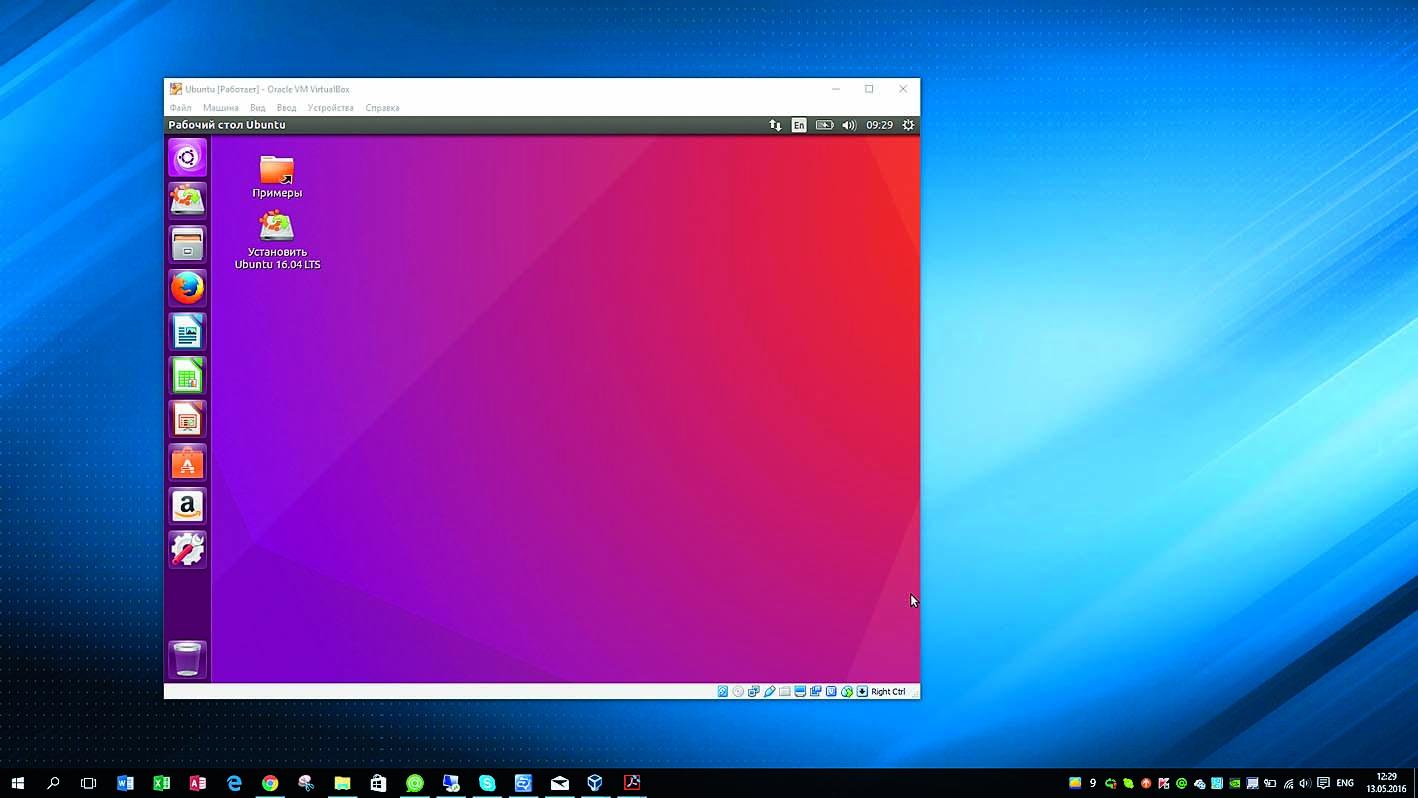
Установите Ubuntu в VirtualBox, чтобы не рисковать основной системой Windows.
Если у вас все получилось, вместо Windows должна запуститься Ubuntu. При выборе из загрузочного меню варианта «Try Ubuntu without installing» система запустится в Live-режиме.
Имейте в виду, что в таком случае система работает гораздо медленнее, чем при обычной установке. Прежде всего это касается медленных подключений по USB 2.0. Использование разъема USB 3.0 обычно решает эту проблему.
